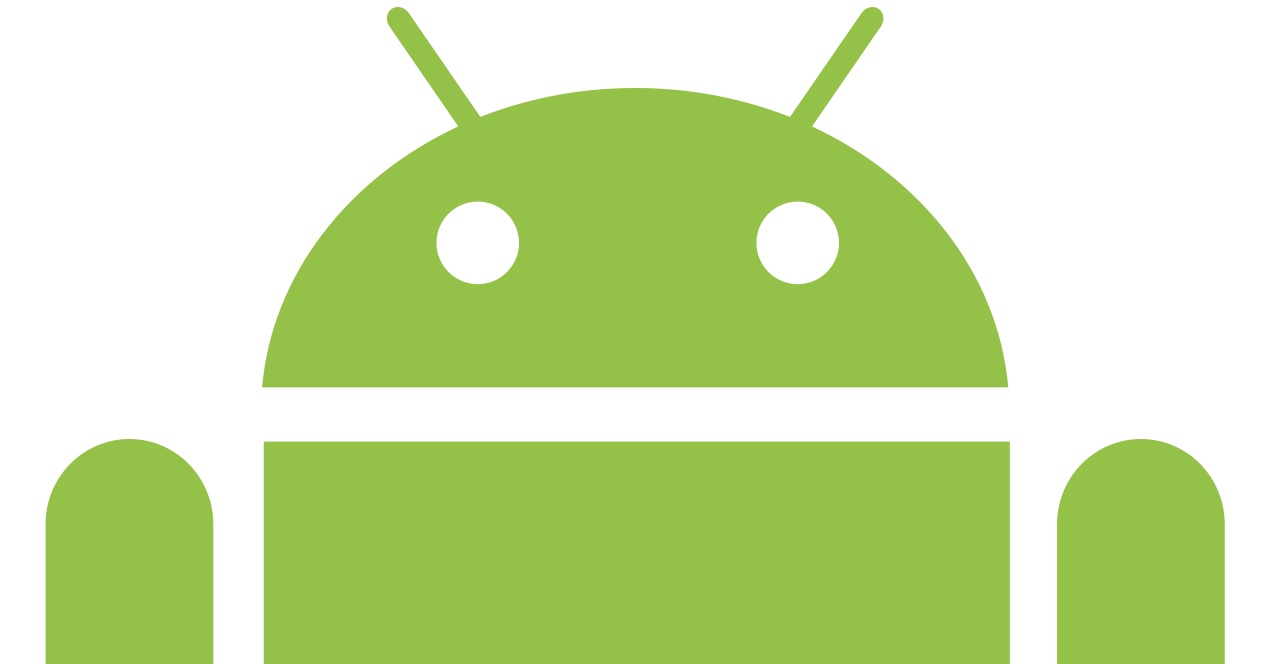
電池領域和手機的能源自主性已經取得了進步。 然而,儘管如此,電池仍然是任何智能手機中懸而未決的問題。 現在,您如何知道哪些應用程序最耗電量? 如何優化能源利用?
在討論其他應用程序之前,我們先討論一個消耗大量電池的應用程序,這已經被演示過,那就是 Facebook。 它在後台運行的進程數量,以及我們使用該應用程序時在前台運行的進程數量,使其成為消耗電池最多的應用程序。 不僅如此,事實證明,它還會使我們的移動工作速度變慢。 然而,它是我們幾乎所有人都安裝的應用程序之一,我們必須承擔其能源消耗。 也許最大的問題是,如果我們想要聊天,我們不僅必須攜帶Facebook,還必須攜帶Facebook Messenger。 最糟糕的是,現在 WhatsApp 也成為 Facebook 的一部分。 您不能至少將它們全部統一在一個應用程序中嗎?
有意識地消耗能量
然而,我們還必須考慮到那些消耗大量能源但我們有意識地使用的應用程序。 例如,遊戲就是其中之一。 幾乎所有遊戲都會消耗大量電池。 也看視頻。 遊戲就像觀看視頻,但由於必須運行更多進程而消耗更多電量。 如果我們經常玩遊戲,我們很難讓手機的自主權達到一整天。 對於使用 GPS 的應用程序(例如 Google 地圖)也是如此。 這就是為什麼每當我們要使用這些應用程序時,我們都會考慮是否能夠很快甚至在使用這些應用程序時為移動電池充電。 也許我們可以在手機充電時玩遊戲,或者如果我們使用谷歌地圖作為 GPS,我們可以在車裡帶一個電池充電器。 我們的最後一個選擇是在使用這些功能時停用其餘的移動選項。 例如,如果我們要玩,也許我們可以將手機設置為飛行模式,以節省手機在連接 WiFi 網絡或移動網絡時消耗的能量。
哪些應用程序最耗電量?
無論如何,事實是我們可以知道 Android 手機上哪些應用程序或哪些進程消耗的電量最多。 至少,我們將能夠知道自上次為手機充電以來哪些應用程序或進程使用的電池最多。 這要歸功於 Android 中集成的一項功能,我們可以在“設置”中輕鬆找到該功能。
在“設置”>“電池”中,我們可以看到電池電量如何隨著時間的推移而減少或增加的圖表,在該圖表下方,我們將按順序顯示使用最多電池的應用程序或進程,以及百分比已經使用了其中的每一個。 一般來說,屏幕始終是最耗電量的屏幕。 但我們可能會發現自己使用的應用程序並不認為會消耗這麼多電池,而它卻是消耗最多電池的應用程序之一。
某些應用程序更新後也可能出現特定錯誤。 例如,如果我們發現手機電池電量耗盡得非常快,通過這種方式,我們可以看到哪個應用程序導致了問題,然後將其卸載,直到它更新並且問題得到解決。
